标签:点击 问题 检查 版本库 右键 工作 版本 打开 本地
1.第一步: 安装git for windows(链接:https://gitforwindows.org/)一路next就好了,
如果遇到什么问题可以参考我另外一篇文章~^ - ^
2.第二步:安装小乌龟(我习惯把TortoiseGit叫成小乌龟,所以接下来所有的TortoiseGit我都代替为小乌龟啦)
小乌龟安装步骤(安装完小乌龟之后再安装语言包):
步骤我就不贴出来了,跟git一样一路next就OK了,我把安装需求的安装包贴在下面,可以参考一下~
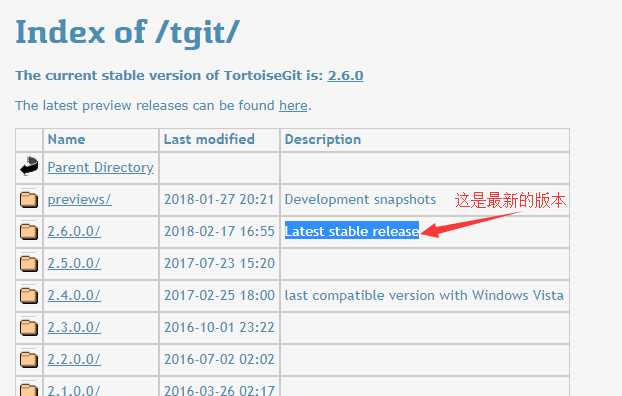
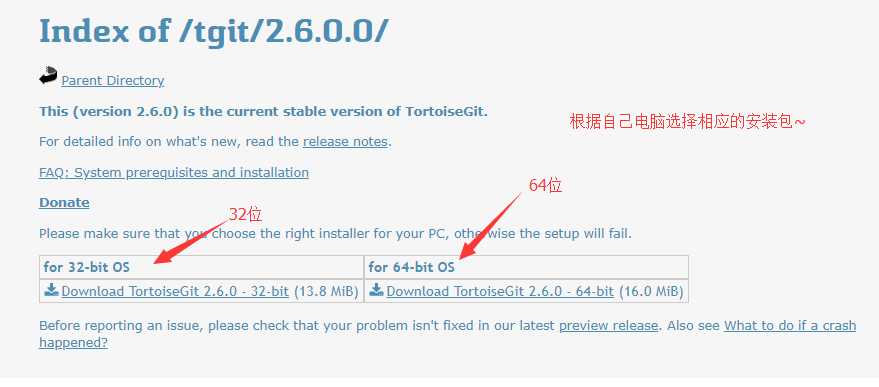
别忘记下载中文语言包(看到这里要注意呀 先安装小乌龟再安装语言包)
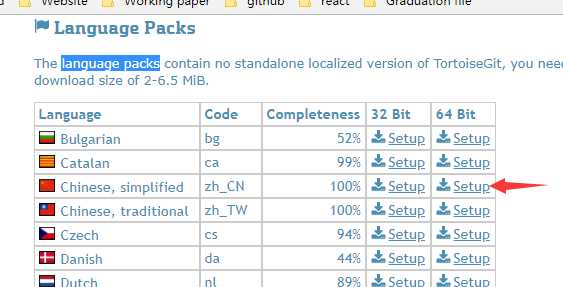
语言包安装好之后,(右键->找到小乌龟->设置(setting))
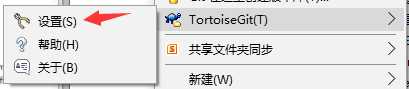
设置好语言
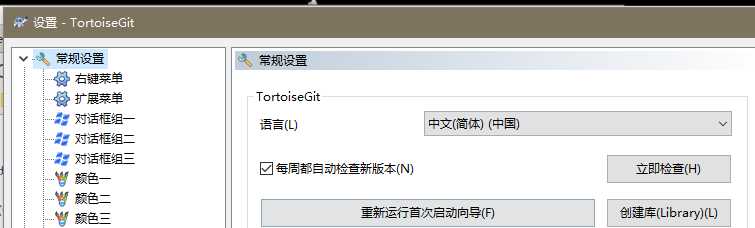
2.第三步: 先检查一下你的git是否安装成功以及在github上Create a new repository
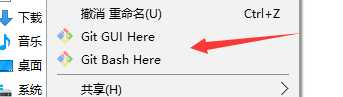 (显示左边证明安装成功)
(显示左边证明安装成功)
我们的目的是把本地项目上传到github上面去
所以首先我们先注册一个github的账号(链接:https://github.com/)
接下来:
(1)创建一个新的库(这一步我不详细讲解了,贴布步骤如下)
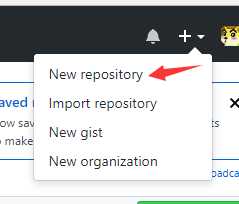
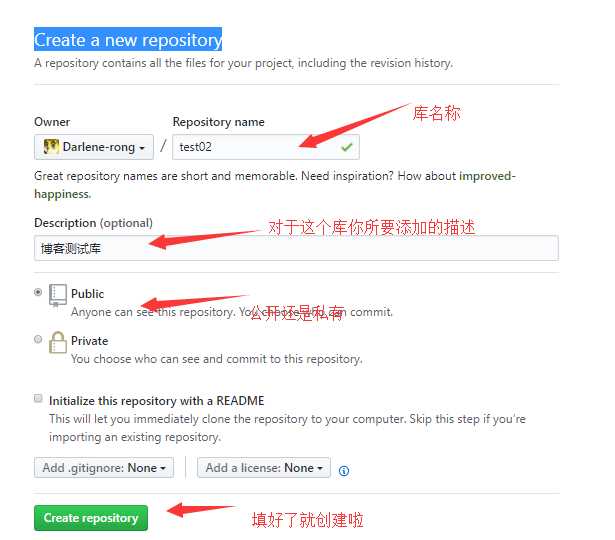
创建完之后就是下面这样子的:

2.第四步: 小乌龟的设置
(1)检查下你的小乌龟是否安装正常(右键->setting->常规设置(General))
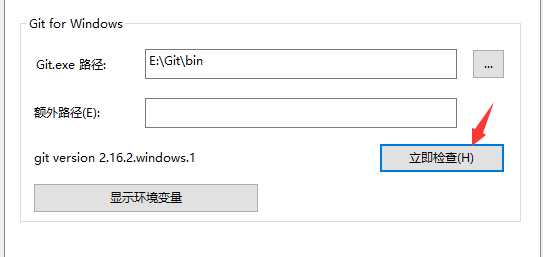
(2) 设置账户(用户名)和E-mail(右键->setting->Git)
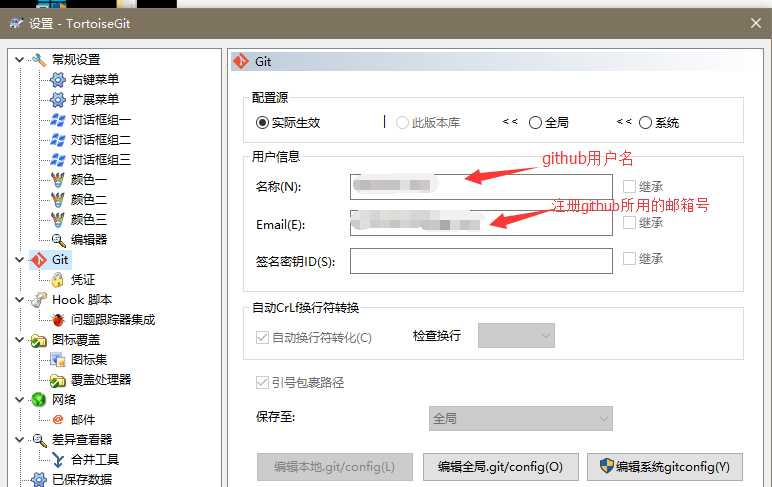
(3)通过小乌龟生成SSH Key:
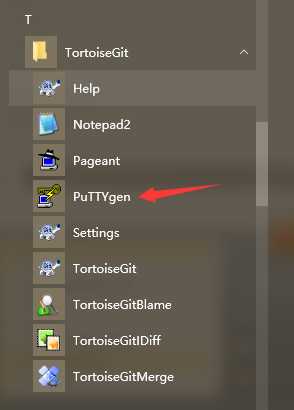
点击PuTTYgen后:
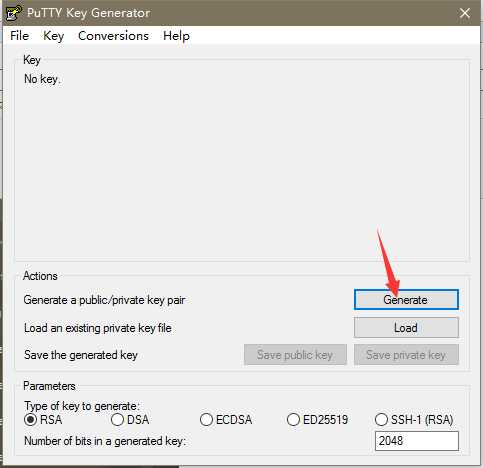
在生成秘钥的途中需要一点时间,这时候你可以打开github-->setting:
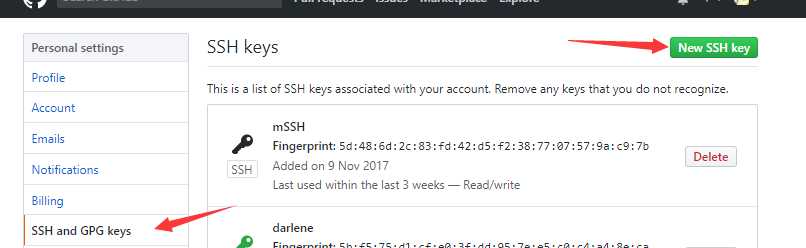
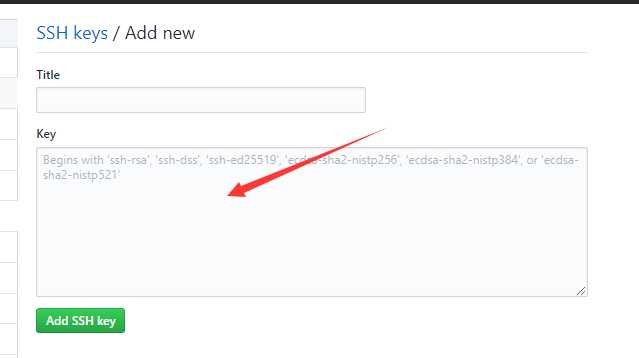
复制红框中生成的秘钥->save private key:(将复制的key粘贴到上一步箭头所指向的框内-->Add ssh key )
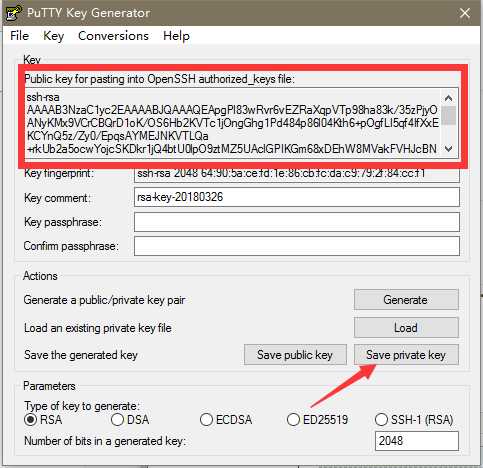
5.第五步: 上面都是准备工作 ,接下来我们开始把自己本地的项目上传到github上:
1. 随便创建一个文件(我创建了一个test02文件)
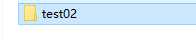
2.对文件右键--->Git在这里创建版本库---->确定(不要勾选)------>然后test02里面就会出现一个隐藏的文件夹.git
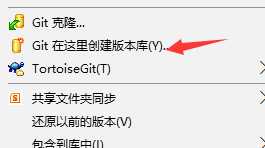
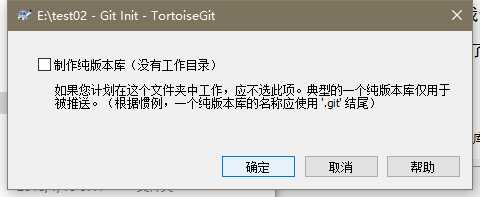
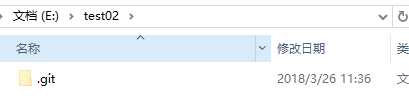
3. 首先打开github你所创建的库(复制HTTPS)
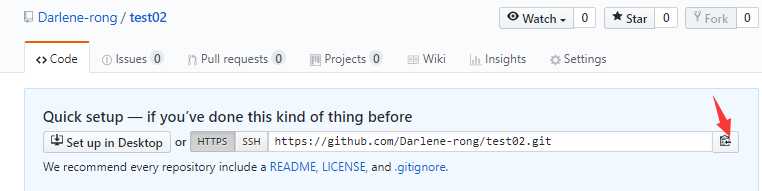
然后右键test02创建一个远端((右键->setting(设置)->Git->远端----------->添加保存))
添加保存之后会弹框出来(获取选段信息我忘记截屏了),直接确定就好了,
之后会弹框需要你输入用户名和密码,由于我之前输入过一次了,
没截图,反正就是输入Github的账号和密码
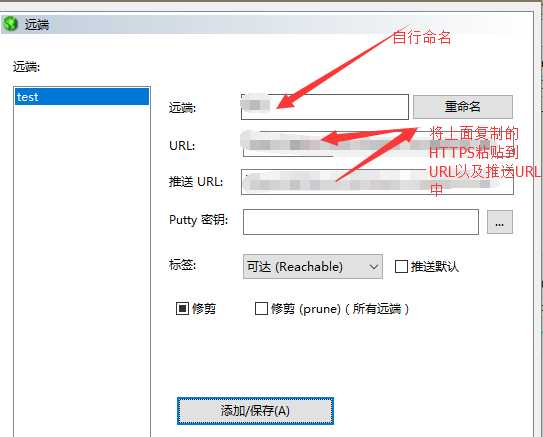
获取远端成功之后

4. 右键test02 --------->提交
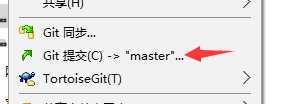
提交
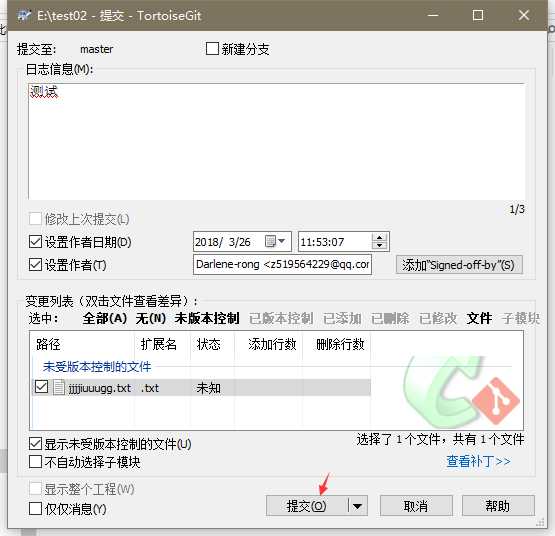
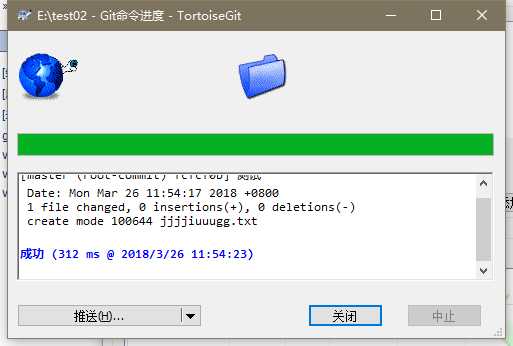
提交之后推送上去
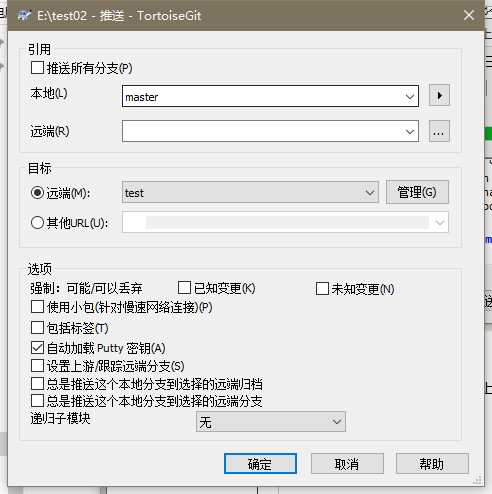
推送成功会显示如下框框(^U^)ノ~YO:
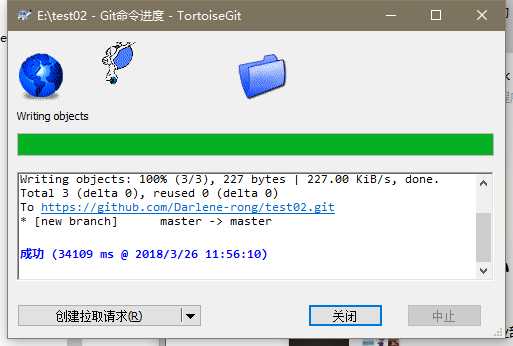
然后打开你的github所上传的库,如果显示你所上传的文件,恭喜你拉,成功啦。
如果没成功的,可以着重想想账号和e-mail那里填写是否正确,以及URL和推送URL填写
是否正确。如果还是没成功,没关系,还有度娘~
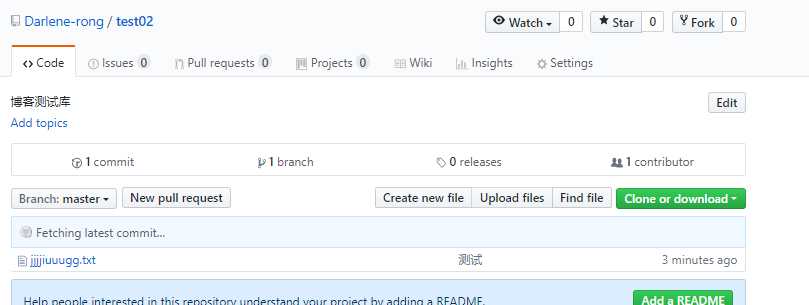
如何通过TortoiseGit(小乌龟)把本地项目上传到github上
标签:点击 问题 检查 版本库 右键 工作 版本 打开 本地
原文地址:https://www.cnblogs.com/zhujiabin/p/9085734.html